轻量化静态博客搭建指南
在我成功试水,搭建了自己的个人博客后,我体会到了 Jekyll 制作网站的轻便性。而 GitHub Pages 对 Jekyll 的支持,又省去了建站时服务器和域名的搭建过程。在查阅网上的资料时,大牛们都是先在本地做好 Ruby + Jekyll 的环境,调试完成后再上传至 GitHub 上。但是我在安装 Jekyll 这一步卡住了。无奈之下我寻找了一种更加“轻量化”的解决方法:直接在 GitHub 上对模版进行编辑和调试,这样我们就不需要在本地搭建环境。不过因为 GitHub 在国内的访问速度较慢,所以这篇教程同时介绍 GitHub 和 Gitee 的建站方法。
1.寻找模版
在开始之前,我们需要先到 Jekyll Themes 上面寻找自己喜欢的模版。模版介绍界面的 Demo 按钮可以查看模版的示例网站。如果你喜欢这个模版,你可以点 Download 将其下载并解压。
2.简单介绍文件结构
解压完成之后,你应该能看到这样一些文件夹。以我的网站为例
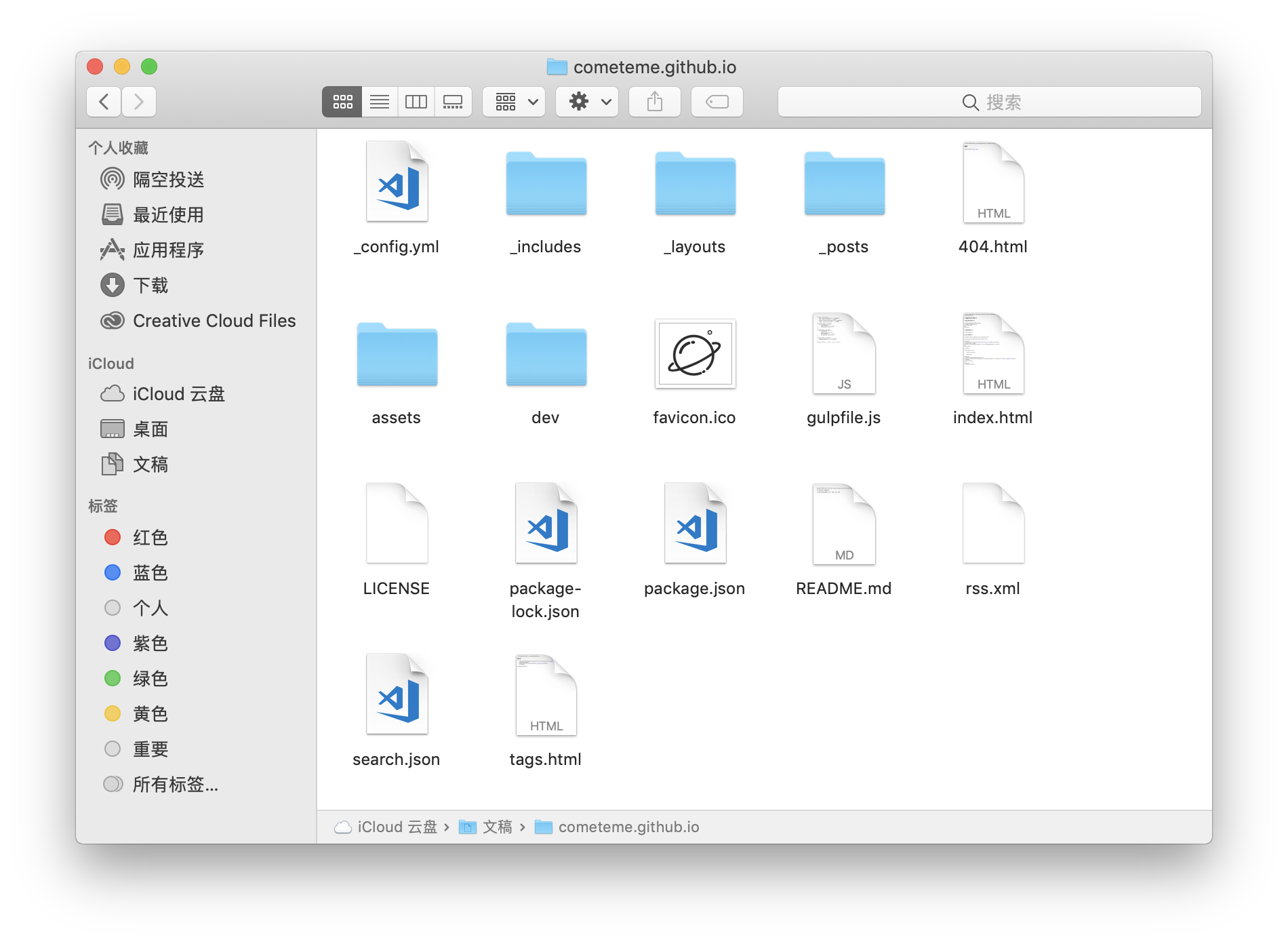
不同的模版可能文件的个数不一样,但是一定会有这几个关键文件:
-
index.html 首页的文件
-
_config.yml 设置你的网站信息
-
404.html 自定义404界面(这个一般都会有,如果没有的话就会使用最“原始”的404页面)
-
README.md (很重要!)作者一般会在这个文件中介绍如何配置模版。如果没有这个文件,请重新打开你下载的模版的介绍页面,下方应该会有提示。
同时,文件目录下应该也会有这些文件夹:
-
_post 存放你的文章
-
_layouts 网页模版文件
-
_includes 导航栏,页脚等组件模版
3.修改信息
接下来就是对你的网站进行自定义的环节。
先打开 README.md 这个文件并仔细阅读。打开 _config.yml ,根据里面有的注释进行修改。因为没有搭建本地环境。所以修改后的成果是无法查看的。当然 _config.yml 在之后都可以随时修改,所以在稍微修改之后,我们就可以先进行下一步。等到网站搭建完成了之后可以继续细调。
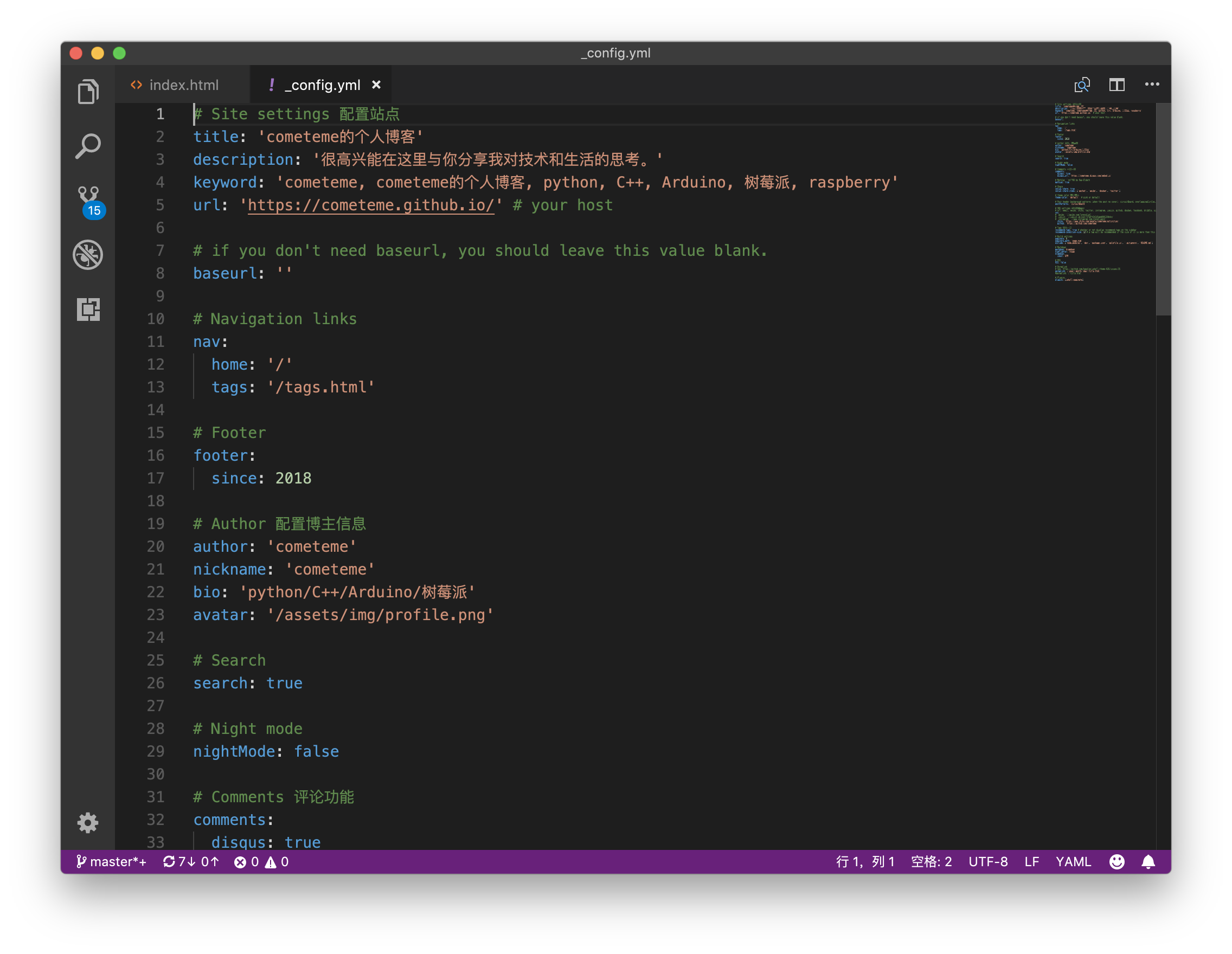
4.注册 GitHub/Gitee 账号
接下来我们应该注册账号,如果已经注册过了就可以跳过这一节。目前对 Jekyll Pages 的支持比较好的有 GitHub 和 Gitee。推荐先使用 GitHub ,再使用 Gitee 。(因为 Gitee 可以直接将 GitHub 的仓库同步过去)
网址:
5.创建个人站点的仓库
现在我们可以创建一个仓库( Repository )。不过 Pages 分为项目 Pages 和个人 Pages 。其中个人 Pages 可以通过特殊的域名访问。(比如本站是 https://cometeme.github.io )要创建个人 Pages ,仓库的名称必须要符合一定的规则。 GitHub 与 Gitee 两者的名称规则不同。
-
GitHub:仓库名称要求为
username.github.io -
Gitee:仓库名称要求为
username
如果想要之后直接将 GitHub 上面的项目克隆至 Gitee ,可以先按照上面的规则创建一个空的项目,然后在“远程仓库”这一栏添加 Github 仓库的 .git 链接
项目创建完成后,我们打开项目,将本地的修改过的模版文件框选拖至窗口中,等待上传完成后提交。(底下的介绍可以用默认的,建议直接提交至 master 分支)。提交完成后,就是以下的效果了:
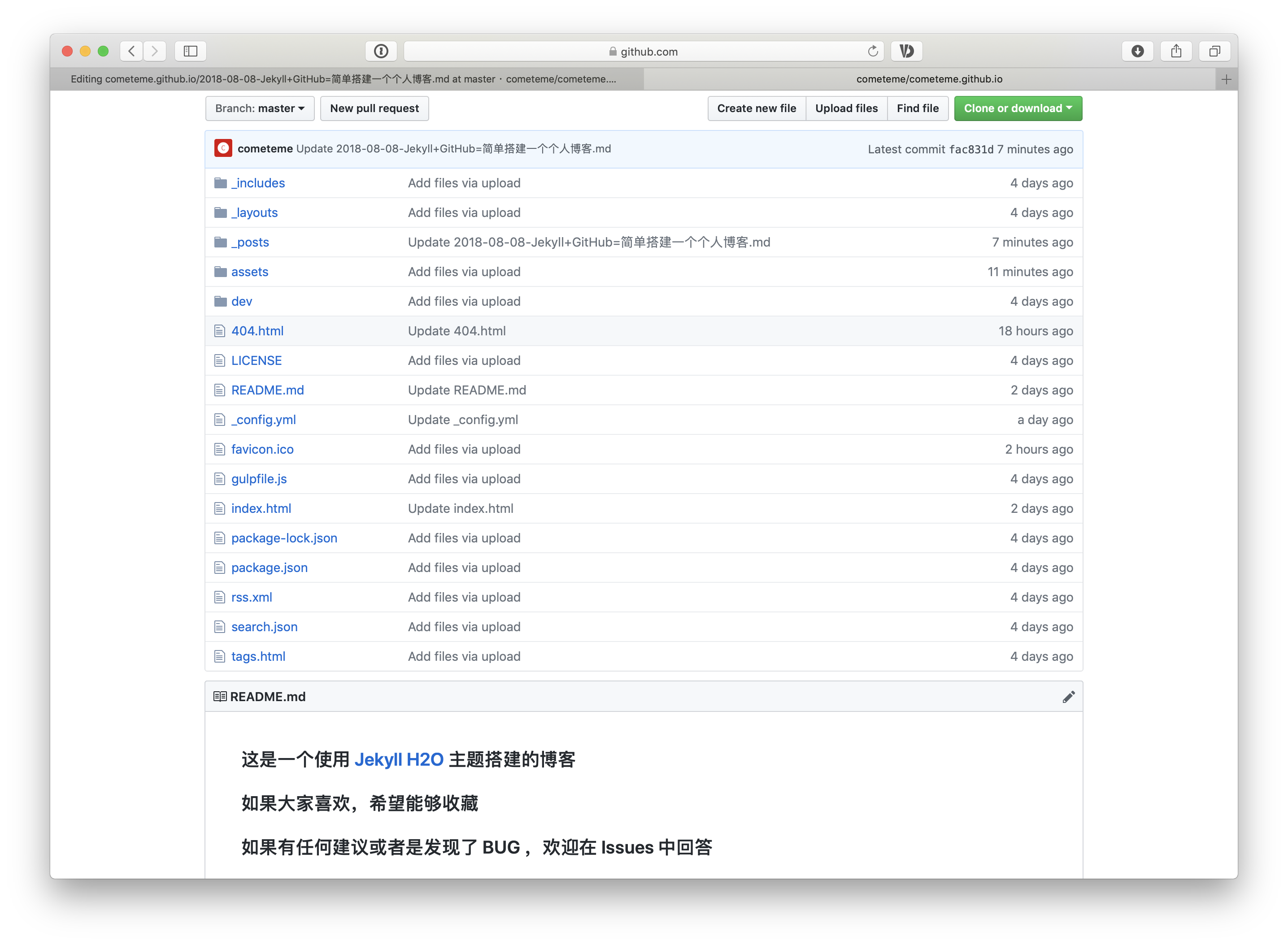
6.开启 Pages 服务
- GitHub
选中菜单的 Settings 选单。
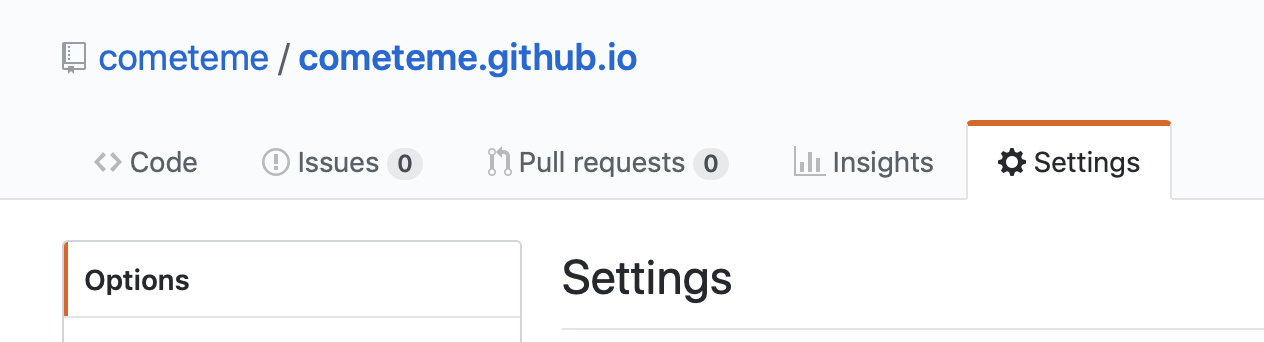
找到下方的 GitHub Pages 选项。(本图中已经开启,如果没有开启只需要点击相应的按钮开启即可)其中上方提示 “Your site is published at https://cometeme.github.io/” 说明已经部署完成了。这个时候你点击那个链接就可以看到自己的网页。( GitHub 的页面更新速度较慢,有些时候做一定的更改要过段时间刷新才生效)
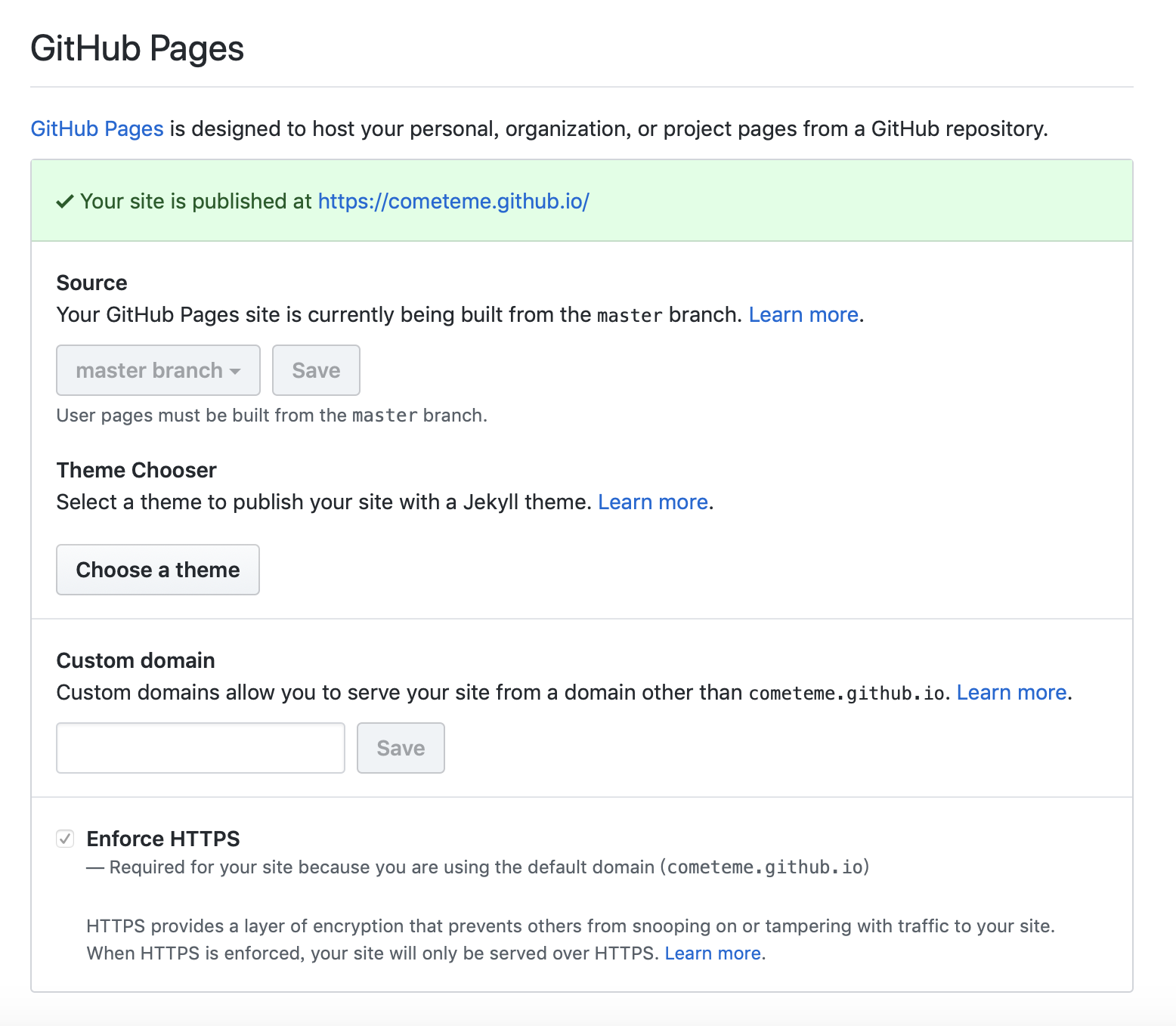
- Gitee
选择菜单中的 服务 。
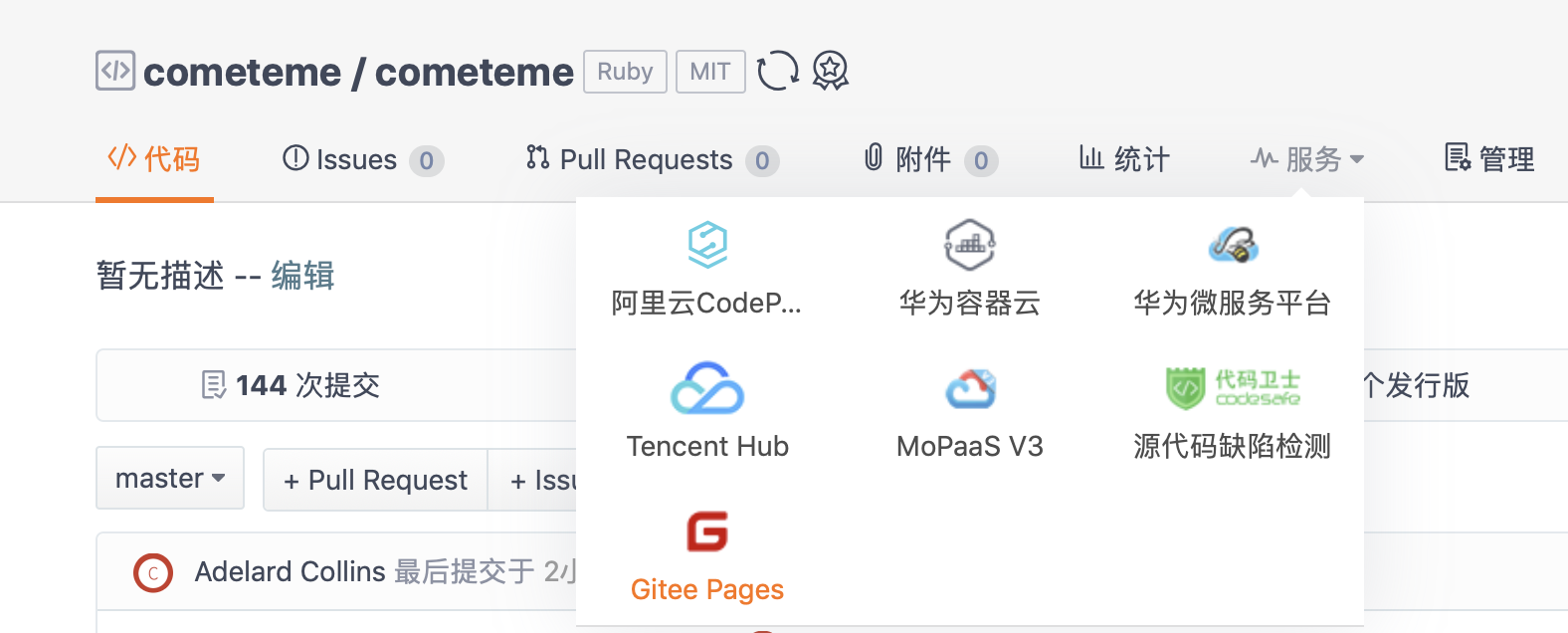
进入 码云 Pages 页面。并在下方选中 master 分支,点击部署。部署完成后同样会给出一个链接。点开就是架好的博客了。
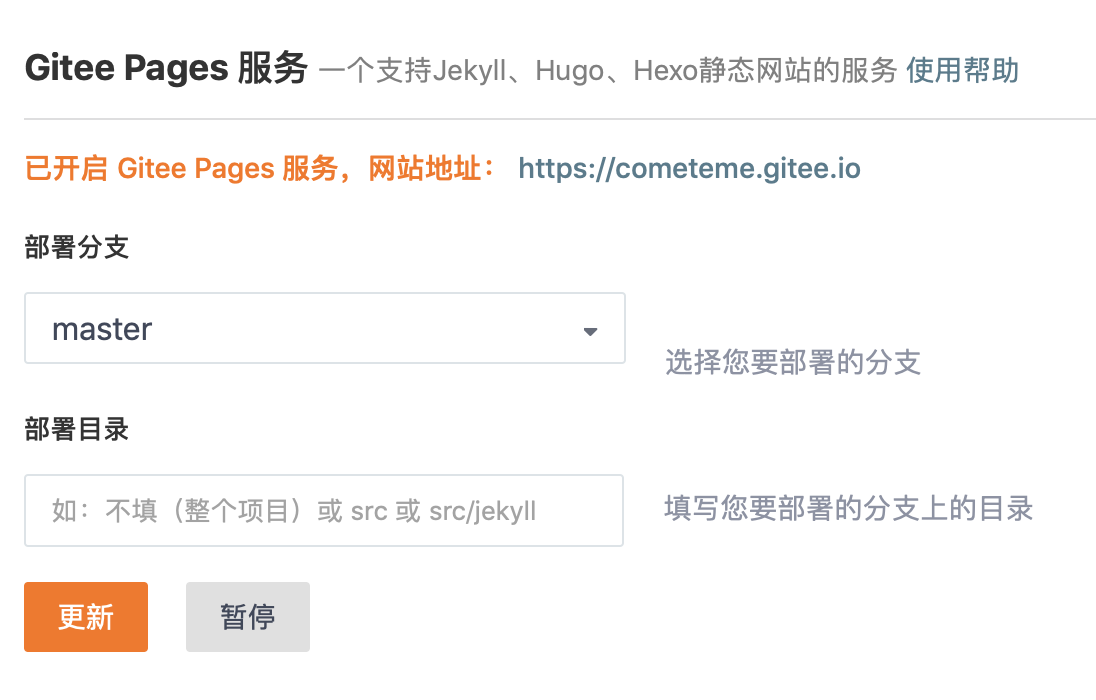
如果到这里你的网页能够成功显示,那么恭喜你,你完成了建站所需要的所有步骤。接下来就只需要对界面再进行一些微调(比如修改首页图片,自定义 about 页面等),并发布你的文章。
7.修改首页图片/个人头像
如果单纯地套用模版,大家做出来的网页就难免会“撞脸”。这个时候,自定义一下首页的图片是最好的选择。
随便翻翻模版的文件,总能够找到几张图片格式的文件。它们其中就有首页的头图。当你找到它之后,你只需要用一张新的图片替换就可以简便地更换首页的图片。 不过永远要注意的是,上传图片前最好先进行一定的裁剪使得图片适合那块区域的大小。其次最好对图片进行一定的压缩,一般 800kb 是一个比较好的选择。
寻找图片是不是很头痛?给大家推荐一个好用的“免费无版权“的图库: Unsplash 。它上面的图片可以直接用于商用而不需要任何版权授权,而且 Unsplash 上的图片品质都比较高,我博客上的所有图片都是来源于它。
找到一张合适的图片并进行处理后,将它命名为与原头图名称相同的文件(包括文件格式),然后上传到 GitHub 上面就可以将原来的图片覆盖,实现替换。不过为了避免出错,最好先将原来的图片下载下来“备份”一下。同样的,只要你能找得到网页的各部分图片,你都可以将它们替换。替换完成后,打开你的博客并刷新一下,看看有没有什么变化
一般更改完图片,或是发布一篇新的文章后,网页需要较长的时间来更新。(也就是说有可能你刷新几遍发现图片没换)这时千万不要以为失败了,等待1-2分钟之后再刷新试试看
8.什么是 YAML ?
YAML 指的是一个文件的头信息。你可以用它来定义这篇文章的写作时间、标题、引用图片等等。每个文章都必须要有头信息才能被模版正确地读取。
头信息的内容被夹在两行 --- 之间,你需要将它放在整个文章的最上方。每个模版对于 YAML 的定义不同。一般在你的模版中的 _post 文件夹中一定有几篇预置的文章。用文本编辑器打开它,你就能看到你所需要的头信息了,比如说我的模版:
---
layout: post
title: 'Jekyll + Github = 简单搭建一个个人博客'
subtitle: ‘轻量化静态博客搭建指南’
date: 2018-08-08
categories: Jekyll+GitHub
cover: '/assets/image/Jekyll-header.jpg'
tags: Jekyll Github Gitee Markdown HTML JavaScript
---
不同的模版参数的格式都不同,不过以我的为例,其中这些参数有以下作用:
- layout:选定一个模版文件,一般不需要改
- title:文章的标题名
- subtitle:文章的小标题
- date:文章的时间
- catagories:文章的分类,不同分类可用空格分割
- cover:文章的封面图片位置
- tags:文章的标签。类似于catagories,可以分的更细一些
经过上面的介绍后,我们了解 YAML 的作用。在学习了 YAML 之后,我们就能开始创建文章了!
9.创建你的第一篇文章
首先先在 _post 文件夹中新建一个文件。在 Jekyll 中的文章,文件名必须是 年-月-日-文章名.md 的形式(其实也可以是 .html ,但是在这里我推荐大家用 Markdown 编写文章),例如 2018-08-08-Jekyll+GitHub=简单搭建一个个人博客.md 。
创建完一个新的文章之后,我们用文本编辑器打开它,并将其他文章的 YAML 头复制进来,并进行一定的修改。在头文件的下方,我们就可以用 Markdown 写我们的文章了。为什么要推荐使用 Markdown 呢?
-
Markdown 的优点:
-
可以用简单的语法来实现创建标题,进行加粗等操作。
-
对可以很方便地显示代码、代码块。
-
不需要学习 html 的语法,可以专注于写作本身。
-
-
Markdown 的缺点:
-
需要用专门的软件来显示。不同的软件显示效果会不同。
-
排版不直观,如果两个自然段之间只有一个换行,它就会连在一起。
-
指令有些多,需要记。
-
虽然 Markdown 的缺点也有些多,但是它的确能够让你专注于写作。不过在写作之前,你需要先:
-
准备一个 Markdown 编辑器,可以实时显示 Markdown 的效果。( GitHub 在编辑 Markdown 文件时也可以切换显示,但是在 GitHub 的书写有些不顺畅)
-
学习一些简单的 Markdown 语法 。
学习了一部分 Markdown 语法后,你就可以完成第一篇文章并发布它。当你把它上传到 GitHub 上的 _post 文件夹之后,你就可以在你的博客中看到它。不过记得将它引用的照片传到相应的目录,不然的话它可是不会显示的哦。
结语
这样就完成了搭建 Github Pages 个人博客的操作了。接下来,你就可以对它进行更多地自定义操作,并且添加更多的内容。希望大家能够在写个人博客的过程中提升自己的技术水平,并将自己的学习经验分享给更多人。

